Geräte Xiaomi sind in den letzten Jahren in unserer Region sehr beliebt geworden. Immer mehr Menschen kaufen Android-Smartphones dieses chinesischen Herstellers und erhalten zusammen mit ihnen die MIUI-eigene Grafikhülle (Lesen Sie die Rezension). Heute werden wir über einige Nuancen der Feinabstimmung dieser Firmware sprechen.
Warum gibt es keine Benachrichtigungen?
Trotz seiner scheinbaren Einfachheit auf den ersten Blick ist MIUI ein ziemlich komplexer und funktionaler Überbau des Betriebssystems mit eigenen Funktionen und Arbeitsalgorithmen, die sich etwas von denen unterscheiden, die allen Benutzern bekannt sind Android. Tatsache ist, dass die Entwickler bei MIUI versucht haben, ein Gleichgewicht zwischen Autonomie und Funktionalität von Anwendungen zu finden. Vielmehr haben die Chinesen ihre Freizügigkeit einfach standardmäßig eingeschränkt. Diese Einschränkungen äußern sich im Verbot des Betriebs im Hintergrundmodus, d. h. das System „tötet“ Hintergrundprozesse aktiv und/oder verhindert, dass sie sich mit dem Netzwerk verbinden und auf den Ortungsdienst zugreifen. Dadurch erhält der Nutzer eine deutliche Steigerung der Autonomie des Gerätes. Aber wie immer gibt es auch die andere Seite der Medaille. Viele Benutzer beschweren sich darüber, dass das Gerät ihnen keine Benachrichtigungen von ihren bevorzugten Anwendungen und Diensten anzeigt, bis Sie sie manuell vom Desktop aus starten. Nach einiger Zeit kommt diese Benachrichtigung, aber wenn Sie den Gerätebildschirm für längere Zeit ausschalten, wiederholt sich die Situation immer wieder. Was passiert also eigentlich? So nutzen Sie alle Funktionen des Geräts Xiaomi die Autonomie erhöhen, aber gleichzeitig die wirklich notwendigen Benachrichtigungen nicht verlieren? Versuchen wir, dieses Problem zu verstehen.
Festlegen des Hintergrundmodus in MIUI
Dieser Menüpunkt ist sehr tief im Inneren des Systems versteckt, weshalb viele sogar recht erfahrene Benutzer ihn verwenden Android Sie finden es nicht sofort, und einige, nicht die neugierigsten, finden es überhaupt nicht. Also gehen wir zum Einstellungsmenü „Zusätzlich“ / „Akku und Leistung“ / „Akkuverbrauch nach Anwendungen“. Und hier sehen wir den Abschnitt „Energiesparmodi“. Standardmäßig ist hier der Modus „Standard“ aktiviert, der lediglich den Zugriff von Anwendungen auf das Netzwerk und den Standort im Hintergrund einschränkt. Ohne Internetverbindung kann Ihre Anwendung natürlich nicht auf den Server zugreifen und die Push-Benachrichtigung wird nicht an das Smartphone gesendet. Darüber hinaus ist es absolut unmöglich zu verstehen, welche Anwendungen das System im „Standard“-Modus einschränkt und welche nicht. MIUI macht alles nach eigenem Ermessen und die Logik dieses Prozesses kann ohne sorgfältige Recherche nicht verstanden werden.
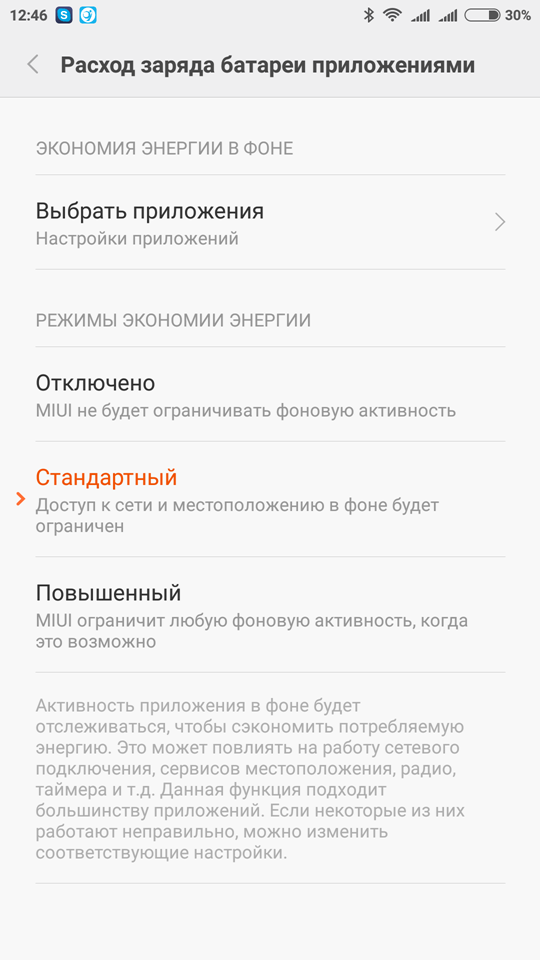
Wenn Ihnen alles passt, können Sie hier natürlich nichts anfassen. Aber wenn es Probleme gibt, gibt es zwei Möglichkeiten. Sie können diese Funktion einfach deaktivieren, indem Sie die Option „Deaktiviert“ auswählen. In diesem Fall beginnt das MIUI-Gadget im „normalen“ Modus zu arbeiten Android-Geräte, bei denen Hintergrundprozesse durch den Systemkernel sowie durch den Entwickler einer bestimmten Anwendung vorgeschriebene Rechte und Prioritäten reguliert werden. Das heißt, alle Programme erhalten tatsächlich völlige Freiheit im Hintergrund und Zugriff auf die erforderlichen Netzwerkverbindungen und Standorte. Dadurch wird die normale Funktionalität aller Programme gewährleistet, gleichzeitig wird jedoch die Autonomie Ihres MIUI-Smartphones erheblich beeinträchtigt.
Persönlich wähle ich den zweiten Weg – er verbietet standardmäßig alles und lässt dann selektiv nur das zu, was ich brauche. Natürlich erfordert dieser Ansatz einige Zeit, um die Parameter anzupassen, aber keine „zusätzlichen“ Dienste verbrauchen den Akku des Smartphones und verbrauchen Netzwerkverkehr. Und die Funktionen, die ich benötige, sind garantiert, um Zugriff auf das Internet zu erhalten, um Daten zeitnah zu aktualisieren und Benachrichtigungen sofort zuzustellen.
Daher wählen wir den dritten Modus „Erweitert“, in dem MIUI jegliche Hintergrundaktivität nach Möglichkeit einschränkt. Gehen Sie anschließend über den Punkt „Anwendungen auswählen“ oben zu den für Anwendungen zulässigen Feinabstimmungen. Ich glaube nicht, dass dieser Prozess bei Ihnen ernsthafte Fragen aufwerfen wird. Hier ist alles denkbar einfach. Wir sehen eine Liste aller Programme, getrennt durch die Reiter „Installiert“ und „System“. Wir finden die problematische Anwendung, die wir benötigen, und entfernen bei Bedarf alle Einschränkungen dafür, schränken die Hintergrundaktivität vollständig ein oder nehmen eine selektive Einstellung vor. Voila! Gleichzeitig empfehle ich Ihnen, auch auf Systemanwendungen zu achten Xiaomi. Viele davon sind in unserer Realität völlig unnötig und daher ist es logisch, die Hintergrundaktivität vollständig auf sie zu beschränken (standardmäßig wird dieser Parameter nicht verwendet).
Benachrichtigungen in MIUI einrichten
Wir haben herausgefunden, wie man die Hintergrundaktivität konfiguriert, die für den normalen Betrieb von Anwendungen im MIUI-System erforderlich ist. Das ist jedoch noch nicht alles. Wir haben die Möglichkeit, Benachrichtigungstypen für jede einzelne Anwendung zu konfigurieren.
Warum habe ich dieses Thema berührt? Tatsache ist, dass ich persönlich bei der Arbeit mit Problemen konfrontiert war Facebook Messenger auf einem Smartphone Xiaomi Hinweise Redmi 3 Pro nach dem nächsten Update. Sie bestanden darin, dass mir das System beim Empfang einer neuen Nachricht ein Benachrichtigungssymbol im Vorhang und eine Anzeige mit der Anzahl ungelesener Programme auf der Desktop-Verknüpfung anzeigte, das schwebende runde Fenster vom Desktop jedoch irgendwo verschwand, und zwar sogar Aus dem Vorhang heraus war es unmöglich, im entsprechenden Chat auf Benachrichtigung zu klicken. Es stellte sich heraus, dass das Problem genau in der Beschränkung der benachrichtigten Typen für Messenger lag. Die Lösung für solche Probleme lautet wie folgt:
Gehen Sie zum Einstellungsmenü. Punkt „Benachrichtigungen und Anrufe“ / „Bewerbungsbenachrichtigungen“. Hier sehen wir eine Liste aller Anwendungen, die dem Benutzer Benachrichtigungen anzeigen dürfen. Sie können einige offensichtlich unnötige Benachrichtigungen vollständig deaktivieren. Und für diejenigen, die die benachrichtigten Typen und ihre Priorität konfigurieren müssen. Nur für den Fall Facebook Für den normalen Betrieb des schwebenden Fensters erforderte Messenger die Aktivierung des Elements „Popup-Benachrichtigungen“. Ja, der Übergang vom Notifizierungsvorhang zur Anwendung wurde danach möglich. Wenn Sie also auf ähnliche Probleme stoßen, wissen Sie bereits, was zu tun ist.
Autostart von Anwendungen in MIUI
Ein weiterer wichtiger Punkt, der den korrekten Betrieb der von Ihnen benötigten Anwendungen beeinträchtigen kann, ist der automatische Start. Der automatische Start von Anwendungen nach dem Laden des Systems in MIUI kann über die Anwendung „Sicherheit“ gesteuert werden. Gehen Sie zum Punkt „Berechtigungen“ / „Autostart“ und konfigurieren Sie die notwendigen Parameter. Persönlich habe ich zum Beispiel den automatischen Start für alle kritischen Messenger eingestellt:
Anwendungen im RAM reparieren
Ein weiterer scheinbar weithin bekannter Life-Hack der MIUI-Shell. Es stellt sich jedoch heraus, dass viele unerfahrene Benutzer einfach nichts davon wissen. Das Wesentliche ist, dass Sie einige Anwendungen definieren können, die für Sie von entscheidender Bedeutung sind, und dass diese nicht aus dem RAM entladen werden, selbst wenn Sie im Multitasking-Menü auf das Kreuz „Alle Anwendungen schließen“ klicken. Persönlich verwende ich diese Funktion für den Dialer, die SMS-Anwendung, Messenger und Social-Network-Clients. Diese Funktion garantiert die Leistung kritischer Anwendungen und verhindert, dass das System sie in jeder Situation schließt. Das Fixieren von Anwendungen im Speicher bleibt auch nach einem Neustart des Smartphones aktiv.
Im Multitasking-Menü wischen wir also einfach, als würden wir das Symbol der benötigten Anwendung nach unten wischen. Auf der Verknüpfung erscheint ein kleines Schloss, das anzeigt, dass die Anwendung im Speicher fixiert ist. Sie können die Anwendung auch auf dem umgekehrten Weg aus dem Speicher entfernen – indem Sie sie nach oben wischen.
Zwangsbeendigung der Bewerbung
Eine weitere nützliche Funktion, die Ihnen bei der Arbeit mit Anwendungen im MIUI-System hilft. Es steht nicht in direktem Zusammenhang mit dem Thema unseres Artikels, ist aber indirekt dennoch wichtig. Schließlich kommt es manchmal vor, dass das Programm „abstürzt“, einfriert oder nicht richtig funktioniert. Um den Betrieb einer solchen Anwendung schnell zu beenden, halten wir den „Zurück“-Button lange gedrückt. Diese Aktion muss im Einstellungsmenü „Zusätzlich“ / „Tasten“ vorbelegt werden. Auch hier können Sie die Dauer eines langen Tastendrucks anpassen, um Aktionen auszuführen.

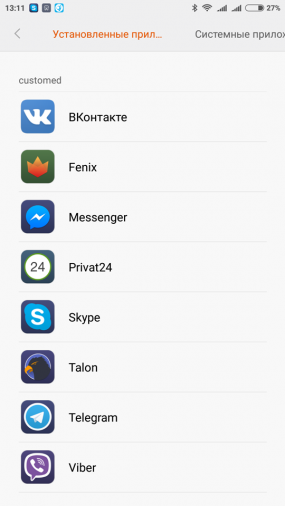
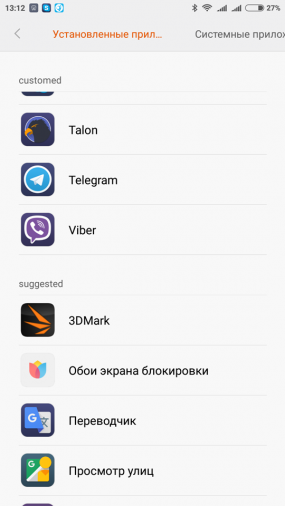
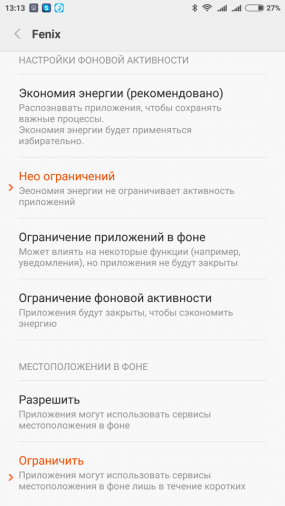
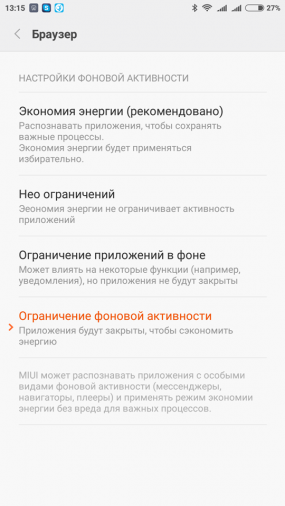
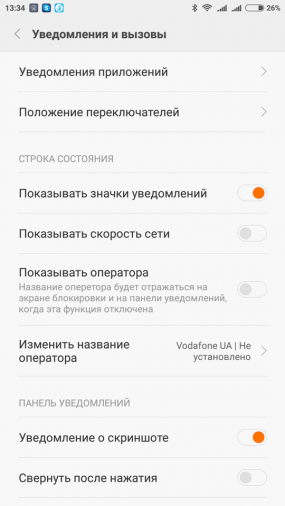
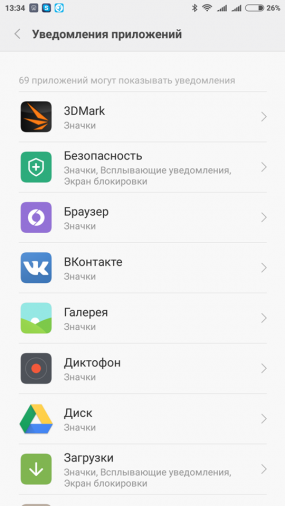

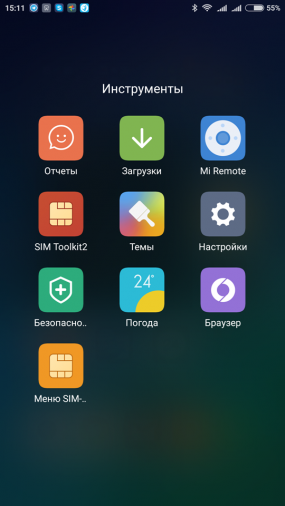
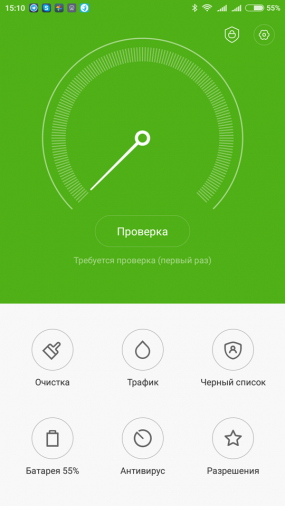
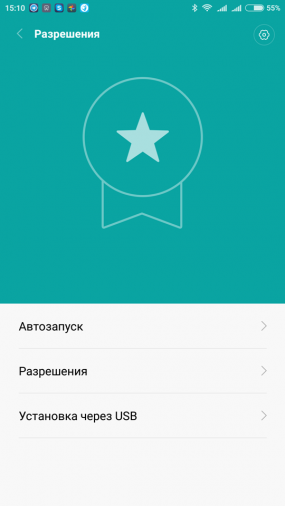
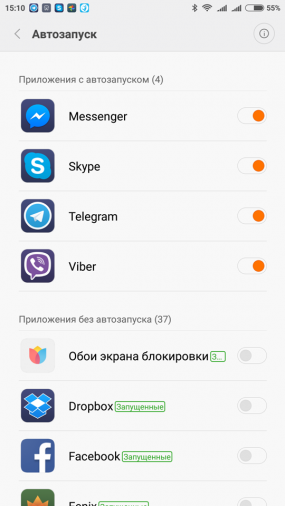
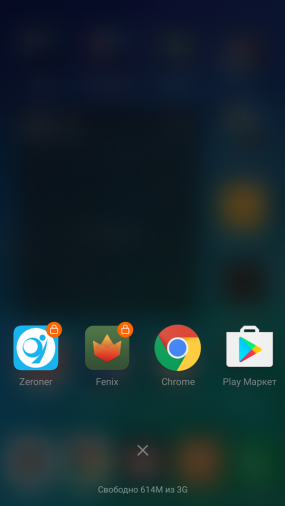
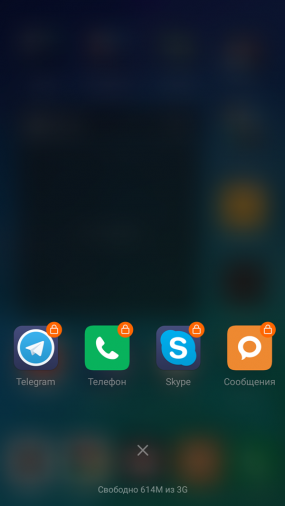
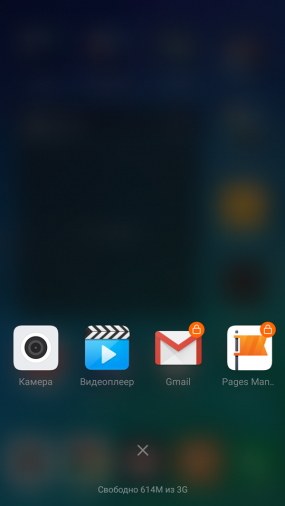
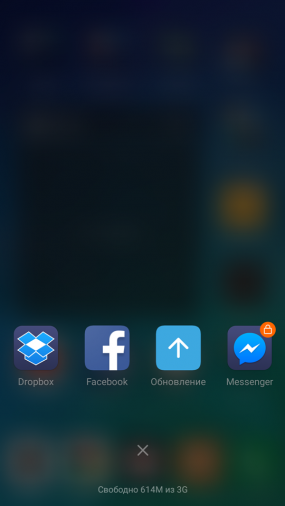
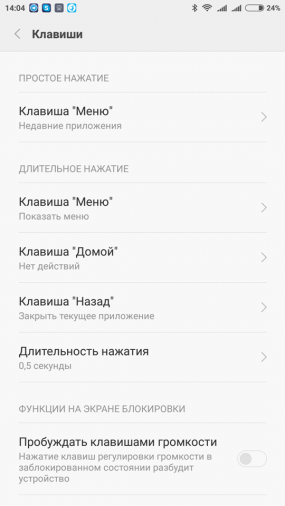
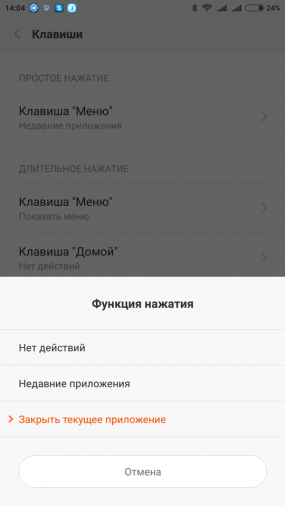
dns.adguard.com – wenn Sie es in die privaten DNS-Einstellungen schreiben, werden Sie mindestens die Hälfte der Werbung in Spielen und auf YouTube nicht sehen. Der Server wird heruntergefahren.
Ich habe die gefährliche Funktion „Switch Ac“ eingebautcess“ / heruntergeladene Dienste. Wie kann man dieses Problem am Vorhang beseitigen?
Sie müssen eine Anwendung finden, die für diese Funktion verantwortlich ist, und versuchen, sie zu deaktivieren und zu löschen.
Hallo, mein Problem ist, dass wenn ich das Hintergrundbild auf dem Desktop oder dem Sperrbildschirm einstelle, das Hintergrundbild nach einer Weile automatisch in den Standardmodus zurückkehrt und ich es nicht reparieren kann, das Gleiche gilt für die Anwendungssymbole, alles geht in den Standardmodus ((
Bitte helfen Sie ❤
Diese Phantomprobleme sind oft nicht behandelbar. Optionen – Versuchen Sie, den Cache der Anwendungen „Desktop“ und „Themes“ zu leeren. Wenn es nicht hilft - Komplett-Reset mit Reinigung (Daten vorher sichern).
Hallo. Das habe ich xiaomi redmi, ich mache ein Video – ein normales Bild, das ich im Schnellmodus verschicke.
krummes WhatsApp?
Guten Abend! Sagen Sie mir, wie ich das Kleeblatt-Symbol in der oberen rechten Ecke der Bildschirmsperre entfernen kann? Danke schön!
Tippen Sie auf dieses Symbol auf dem Sperrbildschirm. Wenn der Bildschirm mit einem Bild oder etwas anderem gesperrt ist, entsperren Sie ihn. Bewegen Sie in den geöffneten Einstellungen direkt darunter, wo sich der Sperrbildschirmstil befindet, den Schieberegler nach links (deaktivieren). auf die Schaltfläche Einstellungen anzeigen.
Hallo Hilfe bei so einem Problem. Konfiguriert das Schließen der Anwendung durch Halten von „Zurück“. Aber es hilft nicht. Es heißt, dass die Anwendung geschlossen ist, aber als ich auf die „Liste“ geklickt habe, sehe ich dieselbe Anwendung und sie muss erneut geschlossen werden. Ich habe sie nach oben gezogen. Und im Allgemeinen kann jede Anwendung nur geschlossen werden, indem man zuerst auf den Desktop geht und erst dann die Liste aufruft. Das ist extrem wahnsinnig ((((
Dies bedeutet, dass die Anwendung ständig im Speicher hängt. Entfernen Sie die Sperre von den Anwendungen.
So ein Problem. Telefon Xiaomi Redmi 3 Pro. Schließt Anwendungen automatisch (und im Allgemeinen ohne Benachrichtigung). Schließen nach langem Drücken der „Zurück“-Taste wurde konfiguriert – es hat nicht geholfen. Auf dem alten Telefon funktionierten diese Anwendungen einwandfrei. Was könnte der Grund sein????
Guten Tag! Ich habe ein Regmi-Telefon, kein 3-Telefon. Die Telefon-in-Telefon-Funktion ist aktiviert. Das Problem ist, dass Nachrichten von mob.bank nicht ankommen. Die Bank hat es herausgefunden, alles hängt zusammen. Sie sagten, es sei am Telefon gewesen. Nachrichten können in einen Ordner verschoben werden. Was soll ich tun? Wo kann ich sie finden?
Update 8.2.1.0
Guten Tag. Der Ton eingehender SMS ist auf meinem Xeoma Max verschwunden. Können Sie mir sagen, wo das Problem liegt?
Überprüfen Sie zunächst die Einstellungen der SMS-Anwendung. Nun, es wird in den Einstellungen benachrichtigt.